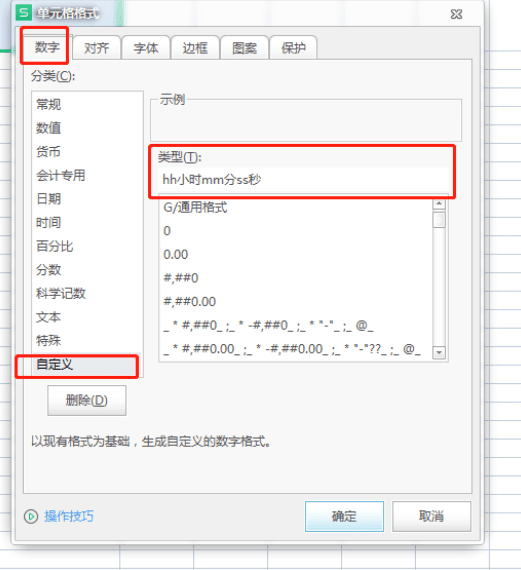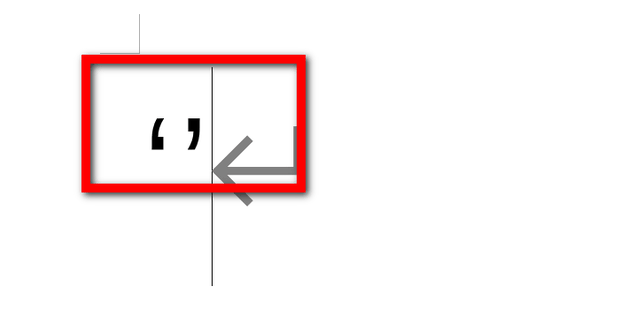wps文字怎么开启自动纠错功能
有时候在使用wps文字的时候,想开启自动纠错功能,防止输入错别字,那么具体怎么操作呢?
wps文字怎么开启自动纠错功能
1:打开wps文字,点击左上角的【文件】。
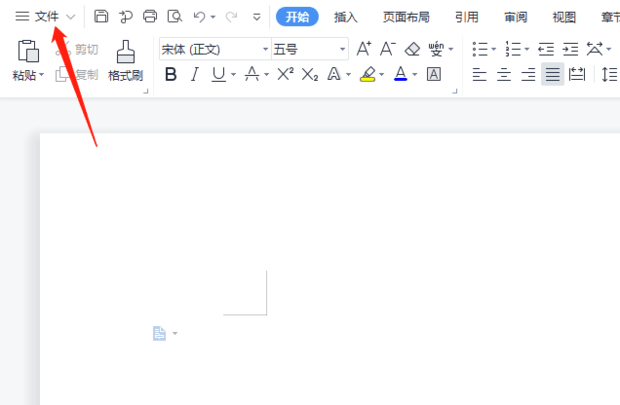
2:点击【选项】。
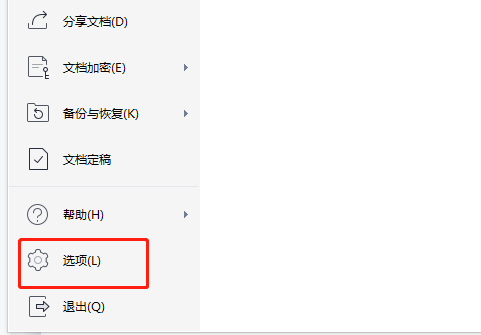
3:勾选【拼写检查】里面的【输入时拼写检查】,点击【确定】。
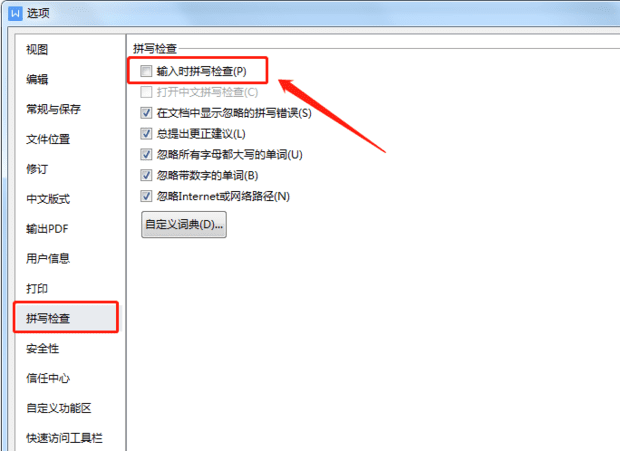
4:也可以点击【审阅】里面的【拼写检查】。
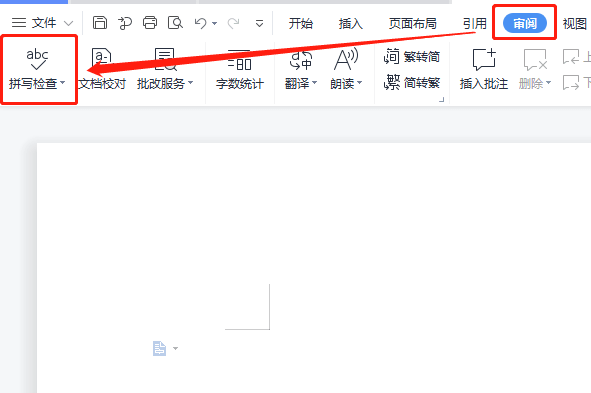
5:之后会弹出窗口提示完成。
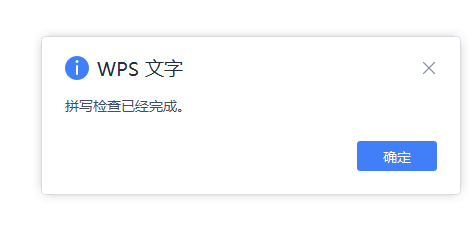
相关阅读
-
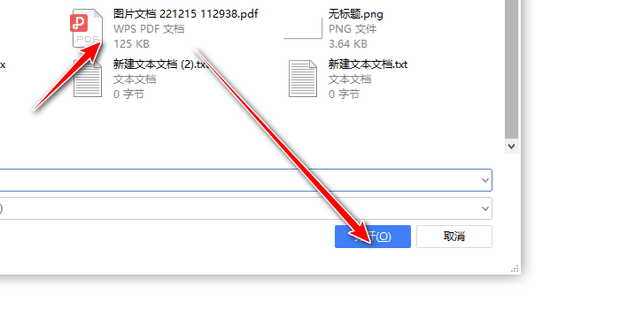
怎么把pdf文件放到wps文档里?如何在WPS文档中添加pdf文件?
在日常办公中,常用的就是ps,pdf,word,excel,那么在word文档中如何添加pdf文件呢?接下来就跟着IT小知识网学习下word文档的办公知识技巧吧!以上就是给大家介绍了有关word文档添加pdf文件的办公教程知识,希望此次分享能帮到您!大家如有更多办公教程,手机教程,电脑教程等知识问题
-
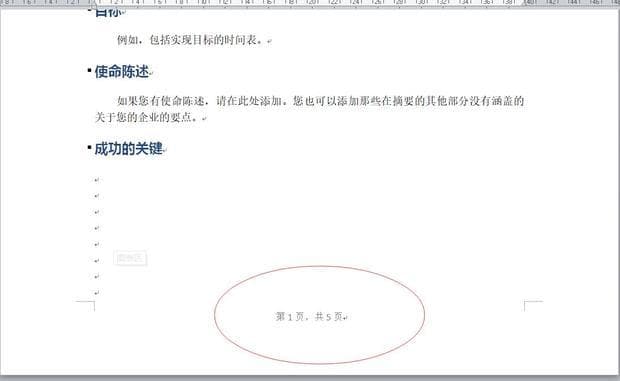
Word文档怎么自动设置页码
2:点击“插入”,选择“页码”,“设置页码格式”。3:可自行设置“编号格式”,起始页码设置为“1”。
-
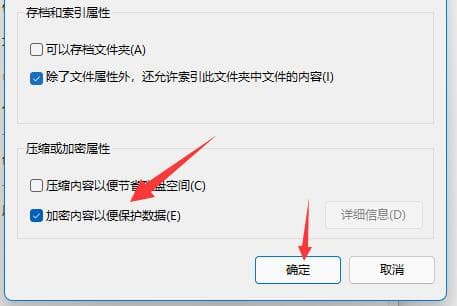
win11文件夹怎么开启加密?
4:再勾选“加密内容以便保护数据”,并点击“确定”。平时我们的电脑中都会新建很多的文件夹用来保存各种类型的文件,有些文件夹的内容很重要,需要进行加密处理,可是不少win11系统用户不知道应该怎么设置,针对这一问题下面it小知识网给大家介绍下win11设
-
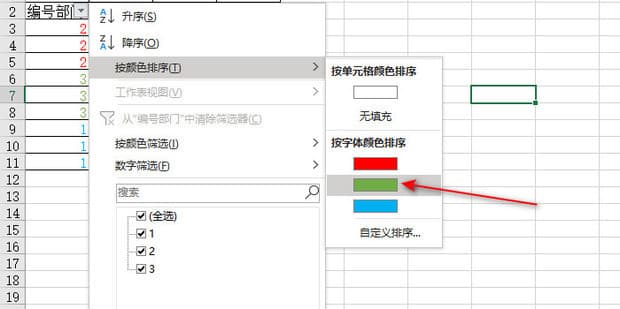
excel如何根据文字的颜色进行筛选
方法2:框住列表第一列,点击右上角的“排列和筛选-筛选”。方法7:点击箭头里的“从“编号部门”中清除筛选器”即可退出筛选。对于常用excel办公的小伙伴们来说,excel表格筛选功能是常用的,不仅可以根据文本类型筛选,还可以通过
-
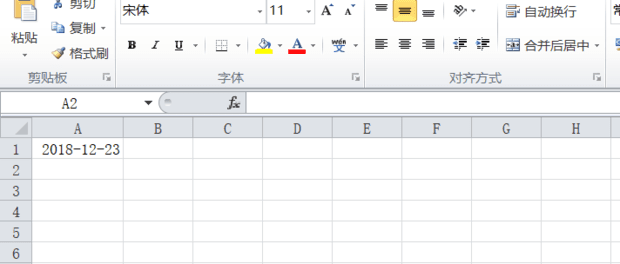
EXCEL如何输入数字在原单元格自动变成日期
方法1:首先打开excel表格选中需要的单元格右击选择设置单元格格式。大家在使用Excel表格的过程中,经常反应说输入数字不会自动变成日期格式,那么EXCEL如何输入数字在原单元格自动变成日期呢?接下来就给大家来分享下方法。
-

Excel表格公式不能计算怎么办
如果你经常使用Excel办公软件进行数据处理,在使用公式进行计算的时候,有时候在Excel表格中输入公式,公式却不自动计算处结果,而是显示公式内容,公式本身确没有任何问题。那这种情况如何解决呢?
-
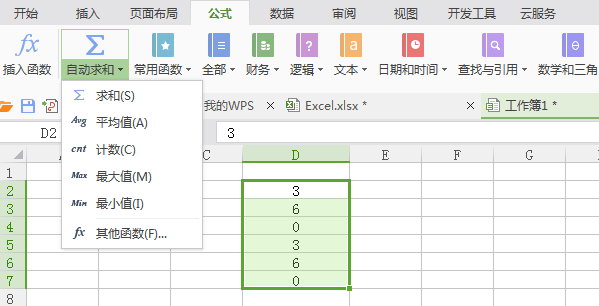
excel表格不能自动求和怎么解决
工作中,我们从系统导出数据后,要进行计算,经常会出现要自动求和时,出现下面这种情况,求和时,得出来的结果是0。那么excel表格不能自动求和怎么解决?下面一起来看下操作教程吧。
-
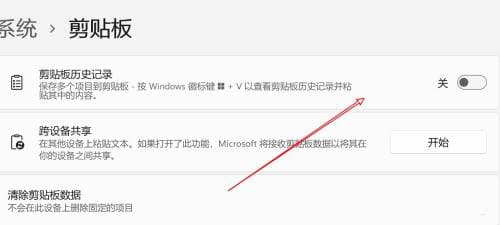
win11系统如何开启剪切板记录功能?
剪切板历史记录功能对我很多人来说是个非常好用的功能,当我们频繁使用的时候,就可以通过它来查看前面所剪切的内容,而一些win11用户并不清楚这个功能如何开启,下面it小知识网给大家分享下win11设置剪切板记录功能方法。
-
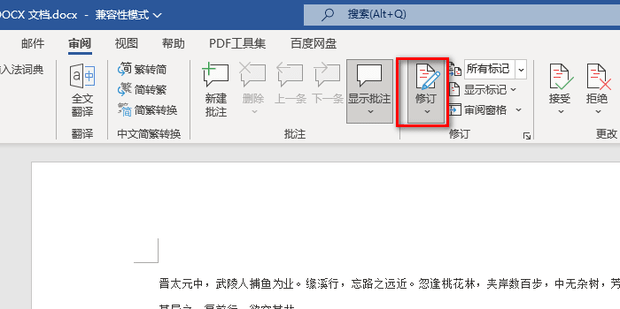
word文档中的文字进行修订怎么操作
8:如果想要改字,首先还是选中要改的文字,然后直接输入改后的文字,比如将缘溪行改为123。在日常工作和学习中,我们经常需要与他人合作编辑文档。为了确保多人编辑的顺畅和文档内容的准确性,Microsoft Word 提供了“修订”模式。那么word中的文字进行修订怎么操作?下面
-
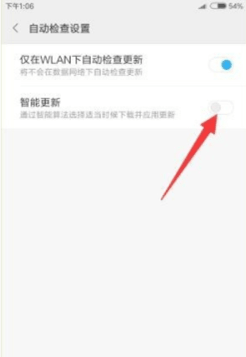
小米手机怎么关闭系统自动更新
方法1:在小米手机桌面找到“系统更新”按钮点击进入。如图所示:方法5:接下来在“授权管理”界面中,点击“网络助手”项进入。方法4:从打开的“自动检测设置”界面中,将“智能更新”和&
-
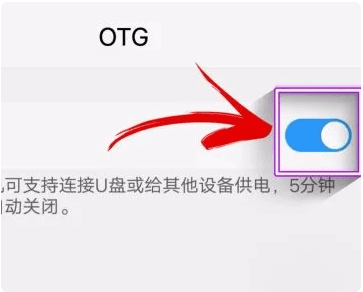
小米手机怎么开启OTG功能?
大家都知道国产手机的功能很强大,小米手机有OTG功能,主要功能就是可以直接允许手机通过USB连接使用外部存储设备,如U盘或移动硬盘。那么小米手机怎么开启OTG功能?本文以小米14手机为例给大家介绍下开启OTG功能的方法,希望能帮到大家!
-
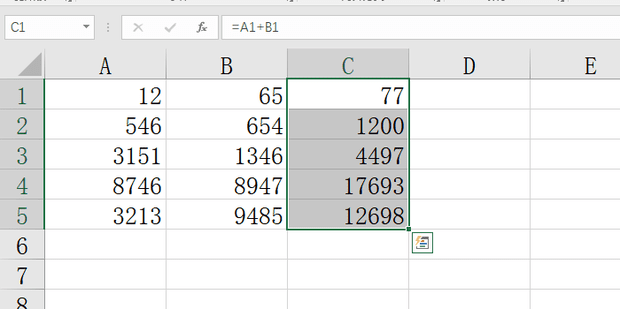
excel如何自动向下填充表格
在excel表格中,可以使用自动填充功能来向下填充,具体步骤如下: 1:首先选择向下填充的单元格。 2:输入一个公式,这里用【=A1+B1】举例。 3:按下回车,计算出结果。 4:选中下面的单元格。 5:按下【Ctrl+D】键快速